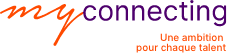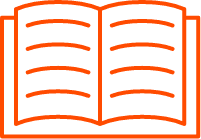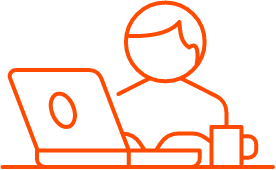Microsoft Outlook est le logiciel N°1 pour gérer ses emails, surtout en entreprise. Envoyez et recevez des messages électroniques, gérez votre emploi du temps et vos tâches grâce aux fonctionnalités d’Outlook. De plus, certaines astuces Outlook peuvent encore plus vous simplifier la vie !
Découvrez 5 fonctionnalités cachées d’Outlook, notamment les raccourcis-clavier, comment attacher facilement une pièce jointe à un message, comment programmer l’envoi d’un courriel, comment cacher les destinataires lors d’un envoi et comment créer une réponse automatique lorsque vous êtes en vacances.
Augmentez votre efficacité avec la Formation Outlook
Pour maîtriser encore plus les fonctionnalités cachées d’Outlook, suivez une formation chez MyConnecting. Prenez le contrôle de votre boîte de réception et optimisez votre productivité quotidienne avec Outlook. Avec la formation Outlook de MyConnecting, vous apprendrez à créer et à modifier des emails de qualité dans votre quotidien professionnel, à gérer des calendriers et à planifier des tâches. Développez les compétences Outlook pour coordonner les ressources, planifier des réunions du personnel, envoyer des messages pour des campagnes marketing, attribuer des actions à une réunion et pleins d’autres fonctionnalités à exploiter…
1. Astuces Outlook : Raccourcis-clavier
Parmi ceux qui peuvent s’avérer pratiques, on trouve : les raccourcis pour répondre à un mail par une demande de réunion (Ctrl+Alt+R), faire suivre un mail en tant que pièce jointe (Ctrl+Alt+F), vérifier l’arrivée de nouveaux courriers (Ctrl+M) ou encore vérifier l’orthographe (F7). En effet, les raccourcis-clavier qui vous font gagner du temps pour les tâches répétitives sont légion.
En voici 10 :
- Alt+R ou CTRL+R: répondre
- Alt+L : répondre à tous
- Alt+S ou CTRL+Entrée : envoyer
- Alt+W ou CTRL+F: transférer
- F3 : rechercher
- F9 ou CTRL+M: envoyer et recevoir tout
- Ctrl+P : imprimer
- Ctrl+S : sauvegarder en brouillon
- Ctrl+N : créer un nouveau message
- Ctrl+1,2,3,4… Ouvrir la partie Courrier, Calendrier, Contacts, Tâches etc.
2. Astuces Outlook : Attachez facilement une pièce jointe à un message
Vous voulez rapidement envoyer un document que vous avez récemment modifié ou consulté ? Cliquez sur l’icône Joindre un fichier dans la fenêtre de composition du message. Gardez le bouton de la souris enfoncé jusqu’à l’apparition d’un volet affichant la liste des documents récemment ouverts et sélectionnez le fichier à joindre à votre mail.
3. Astuces Outlook : Programmez l’envoi d’un courriel
Eh oui ! Il est possible de programmer l’envoi d’un courriel. Vous avez peur d’oublier une date d’anniversaire ? Vous pouvez dès aujourd’hui programmer l’envoi d’un courriel avant l’échéance. Dans la fenêtre de composition du message, cliquez sur l’onglet Options, sur Différer la livraison puis définissez le jour et l’heure d’expédition. Il faut cependant veiller à ce qu’Outlook soit bien ouvert et que votre PC n’entre pas en mode veille à la date prévue, pour que le courriel soit bien envoyé.
4. Astuces Outlook : Créez une réponse automatique
Vous préférez bronzer au soleil pendant vos vacances et vous serez injoignable ? Prévenez vos collègues ou vos contacts que vous ne pourrez pas accéder à vos emails en créant une réponse automatique. Voici comment créer une réponse automatique :
- Cliquez sur l’onglet Fichier, puis sur l’onglet Informations dans le menu
- Cliquez sur Réponses automatiques (absence du bureau)
- Dans la boîte de dialogue Réponses automatiques, activez la case à cocher Envoyer des réponses automatiques
- Si vous souhaitez spécifier une plage d’heures et de dates, activez la case à cocher Envoyer uniquement pendant ce laps de temps. Définissez ensuite l’heure de début et l’heure de fin.
- Sous l’onglet Au sein de mon organisation, tapez le message à envoyer au sein de votre organisation ; sous l’onglet En dehors de mon organisation, tapez le message à envoyer en dehors de votre organisation.
- Cliquez sur OK.
- Si, à l’étape 4, vous avez sélectionné
l’option « Envoyer uniquement pendant ce laps de temps », la fonction Réponses
automatiques (absence du bureau) s’exécute jusqu’à la date et l’heure
indiquées comme Heure de fin à l’étape 5.
Dans le cas contraire, la fonction Réponses automatiques (absence du bureau) s’exécute jusqu’à ce que vous recommenciez l’étape 1 et à la sélection de l’option « Ne pas envoyer de réponses automatiques ».
5. Astuces Outlook : Cachez les destinataires
Vous avez besoin d’adresser une copie d’un message à un tiers sans que les autres destinataires ne le sachent ? Activez le champ CCI (Copie Conforme Invisible). Par défaut, celui-ci n’est pas présent dans la fenêtre de composition des nouveaux messages. Ainsi, pour l’afficher, placez-vous sur l’onglet Options et cliquez sur CCI. Une fois le champ activé, il apparaît chaque fois que vous créez un message jusqu’à ce que vous le désactiviez.